스티팝 세금 신고서 8-BEN 작성 방법
지난 시간에는 스티팝 이모티콘 등록 과정에 대해 이야기 했습니다. 이번에는 세금 신고서를 작성하는 과정입니다. 불과 1년 전까지만해도 약간 수동으로 진행해야 하는 부분이 많았던 것 같아요. 검색해보니 제가 진행하는 과정과 차이가 좀 있더군요. 따라서 저는 2024년도 버전으로 따끈한 정보를 담아 알려드리도록 하겠습니다. 생각보다 어렵지 않습니다.
우선 준비물이 있습니다. 일단 여러분들의 신분증은 사진으로 찍든, 스캔을 하든 방법을 가리지 마시고 파일로 준비를 해두시기 바래요. 주민등록증, 자동차 운전면허증 둘 중 아무거나 상관 없습니다.
스타팝 스튜디오에 로그인합니다. 왼쪽의 수익 관리로 들어가보시면 오른쪽에 세금 정보가 보일 것입니다. 이제 세금 양식 제출 필요 버튼을 누릅니다.
미국 시민인 경우에는 예를 선택해야겠으나 당연히 저는 한국 사람이니 아니오를 선택했습니다. 그리고 개인 또는 사업자 둘 중 하나이니 이것도 선택 후 제출 버튼을 누릅니다.
이제 이름, 국가, 주소를 입력합니다. 모두 영어로 입력해야 합니다. 국가의 경우에는 직접 입력이 아닌 선택입니다. Korea, Republic of 이므로 K를 찾으시면 됩니다. 우편 사서함 또는 전교 주소가 아니니 당연히 아니로로 선택하시면 됩니다. 아마 자동으로 아니오가 선택되어 있을 겁니다.
이제 미국 납세자번호(TIN)에 대한 입력 항목입니다. 이건 미국 시민이 아니면 해당 사항이 없으므로 넘어갑니다. 빨간색 별표에 대한 답변만 하면 됩니다. 생년월인은 입력해야 하니까 입력해 주세요. 월/일/년도 순으로 입력하면 됩니다.
이제 거의 끝났습니다. Tax 관련 8-BEN을 온라인 과정으로 입력합니다. 확인 후 서명 버튼을 누릅니다. 참고로 저기 10번 항목 내용은 10% 세금을 제외한다는 이야기입니다. 2024년 1월 1일부터 스티팝의 창작자 수수료가 무려 90%로 변경되었기 때문에 나머지 차액인 10%는 저렇게 수수료 개념으로 차감되는 것이라고 이해하시면 됩니다. 이런 플랫폼 잘 없어요. 창작자한테 90%씩이나 챙겨준다? 대박인 것입니다. 스티팝이 진짜 큰 결심했네요.
1번에 입력된 이름이란 본인의 영문 이름을 말합니다. 입력 후 날짜 또한 예시의 월-일-년도 순으로 그대로 입력해 줍니다.
이제 진짜 거의 다 끝났습니다. 이제 미리 준비해둔 신분증 사본 이미지를 업로드 해줍니다. 이미지 업로드 버튼을 눌러서 올리면 됩니다. 정상적으로 업로드가 완료되면 파일이 업로드가 되었다는 안내 멘트로 바뀝니다.
다시 처음 과정이었던 수익 관리 항목으로 들어가보면 세금 정보가 ID 승인 대기 상태가 됩니다.
승인이 완료되면 이렇게 초록색으로 변경되고 세금 현황은 완료 처리됩니다. 여기까지가 스티팝 8-BEN 세금 신고서 작성 방법이었습니다. 이제 열심히 이모티콘 작업을 하여 달러를 벌어 봅시다. 오늘 내용 끝!
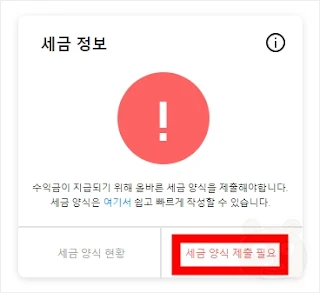











댓글
댓글 쓰기
비밀글은 삭제합니다. 공개글로 남겨주시기 바랍니다.